介绍
随着Blu-ray光盘的普及,越来越多的人选择使用Blu-ray播放器在Blu-ray光盘上观看电影。 但是,您是否曾经考虑过自己制作蓝光光盘? 我相信您会获得一些有价值的高清视频,这对您意义重大。 将其刻录到蓝光光盘上对您来说是个不错的选择。 请按照以下教程,将贵重的视频刻录到Blu-ray光盘上,或将其转换为Blu-ray文件夹或ISO映像文件。
如何制作蓝光光盘
步骤 1 将蓝光驱动器连接到计算机,然后将空白蓝光光盘插入蓝光驱动器。
步骤 2 在计算机上安装并启动 Aiseesoft Blu-ray Creator。 点击 添加文件 加载要刻录到蓝光光盘的视频。
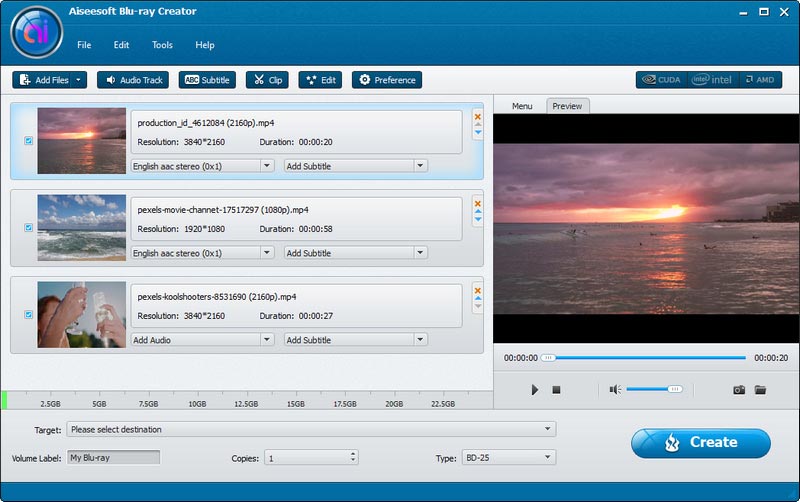
步骤 3 检查视频文件,然后单击 音轨 or 字幕,你来到下面的窗口。 打 地址 按钮下 Audio 并选择合适的音轨作为输出音频。 通过拖动栏调整设置。 同样的方式与 字幕 功能。
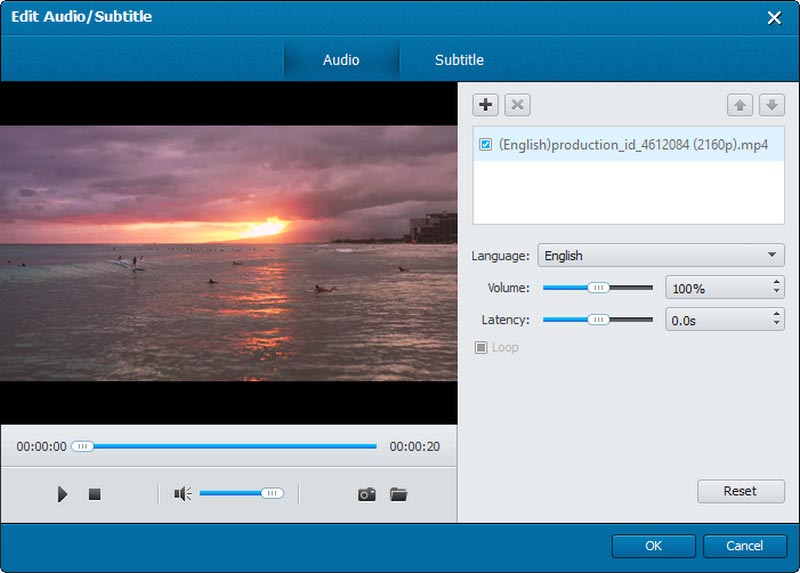
步骤 4 检查视频并单击 编辑。 在弹出的编辑窗口中,尝试使用 作物, 影响 和 水印 功能一一任你支配。
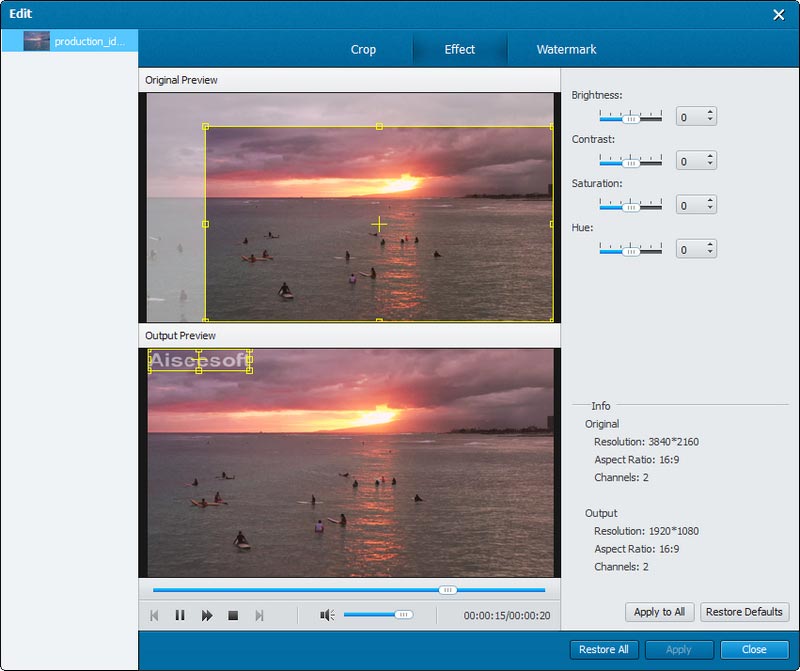
步骤 5 选择目标格式和目标文件夹。 如果您想将视频直接刻录到蓝光光盘,请选择蓝光光盘作为目标。 如果您想创建蓝光文件夹或 ISO 映像文件以供进一步使用,请选择目标文件夹作为目标。 然后单击 创建 按钮开始。
-
[已解决] 如何使用自己的视频制作蓝光电影
如果您想使用自己的视频创建蓝光光盘或 ISO 映像文件,那么您需要一个强大的蓝光创建器。 在这篇文章中,我们将向您展示如何通过详细步骤刻录蓝光。
 发布者 阿什莉·梅 | 16.12.2020
发布者 阿什莉·梅 | 16.12.2020 -
如何使用Blu-ray Creator将高清视频刻录到Blu-ray光盘
Aiseesoft Blu-ray Creator可以创建带有高清视频的Blu-ray光盘。 将TS,MTS,高清MP4,MPG,/ MOV,MXF,MKV视频刻录到蓝光光盘,而不会造成质量损失。
 发布者 路易莎·怀特 | 19.06.2014
发布者 路易莎·怀特 | 19.06.2014 -
蓝光播放器 - 10 款最佳 3D 蓝光播放器评论(带比较)
以下是顶级3D蓝光播放器,包括三星,LG,沃尔玛和索尼蓝光播放器,以及适用于Windows和Mac的3D蓝光播放器软件。 您可以通过我们推荐的最佳蓝光播放器欣赏3D蓝光电影。
 发布者 珍妮瑞安 | 26.05.2015
发布者 珍妮瑞安 | 26.05.2015 -
2024年最佳蓝光刻录机的评论(软件和硬件)
本文介绍了最佳的8个蓝光刻录机(内部和外部的硬件以及软件),可帮助您在Windows和Mac上轻松刻录蓝光光盘。
 发布者 珍妮瑞安 | 27.06.2017
发布者 珍妮瑞安 | 27.06.2017 -
您应该了解的有关蓝光的一切
想要将视频转换为蓝光,播放蓝光,找到最好的蓝光播放器? 在此页面中了解有关蓝光的更多信息。
 发布者 珍妮瑞安 | 24.07.2017
发布者 珍妮瑞安 | 24.07.2017 -
值得在家看的15部最佳3D蓝光电影
尝试找到一些最好的3D蓝光碟电影在家看吗? 您可以在本文中获得3D蓝光电影的顶级列表,并在家中欣赏它们。
 发布者 珍妮瑞安 | 26.05.2015
发布者 珍妮瑞安 | 26.05.2015 -
蓝光VS DVD-DVD和蓝光之间的区别
什么是蓝光? 什么是DVD? 蓝光VS DVD? 了解这篇文章中Blu Ray和DVD之间的比较和区别。
 发布者 珍妮瑞安 | 10.07.2017
发布者 珍妮瑞安 | 10.07.2017

